
FDISK を使用して Linux パーティションのサイズを増やす
このチュートリアルでは、FDISK ツールを使用して Linux パーティションのサイズを変更する方法を説明します。目標は、ディスク容量を増やすだけでなく、減らすことです。
Sommaire
パーティションのサイズを増やす: 理由は何ですか?
パーティションのサイズを増やす必要がある理由の 1 つは、単純に次のとおりです。 ディスク容量が飽和状態に達した場合。
サイズを変更すると、ディスク容量を追加する。 Linux は Windows とは異なり、通常、より多くのパーティションを提供します。
一部のパーティションは機密性が高く、/var パーティションなどの問題を回避するためにボリュームを調整する必要がある場合があります。
このガイドは、OVH や IONOS などの特定のプロバイダーの専用サーバーまたは VPS を使用している場合に特に役立ちます。通常、より高いオファーにアップグレードすると、 より多くのディスク容量 ただし、後者は影響を受けません。
さまざまな操作を実行する前に、データのバックアップがあることを確認する必要があります。
グラフィカル インターフェイス (Gparted) を使用することもできます。デスクトップを備えた Linux バージョンでは、これをお勧めします。インストールは比較的簡単で、次のコマンドを入力するだけです。
sudo apt install gparted
FDISK ツールを使用してパーティションのサイズを変更しますか?
パーティションのサイズを変更するには、FDISKツール、 ネイティブで利用できます Linuxシステム 、Debian、Ubuntu、または他の Linux ディストリビューションのいずれであっても。
コマンドラインツールを使用する必要があります。
1 – ターミナルを開く
コマンドを入力するにはターミナルを開く必要があります。リモート接続するには、Putty などのツールを使用してサーバーの IP アドレスを入力する必要があります。接続するには SSH を有効にする必要があります。
2 – パーティションを一覧表示します
lsblk コマンドを使用すると、パーティションを一覧表示できます。
lsblk -f
私のサーバーで得られた結果:
ハードドライブが 1 台あります (sda) と 1 スコア sda1。 スコアは次のとおりです ext4形式。
3 – Fdisk を使用してパーティションを操作する
root (管理者) 権限でコマンドを実行するには、ターミナルで SUDO を使用して以下のコマンドを入力する必要があります。
sudo fdisk /dev/sda
結果は次のとおりです
FDISKツールを使用します
FDISK で使用できるコマンドは次のとおりです。
ジェネリック パーティションの削除 F パーティション化されていない空き領域を表示 l 既知のパーティションタイプを表示します n 新しいパーティションを追加します p パーティションテーブルを表示 パーティションのタイプを変更しないでください v パーティションテーブルをチェックする i パーティション情報の表示 他の このメニューを見せてください x 高度な機能 (専門家向けに予約) 脚本 sfdiskスクリプトファイルからレイアウトをロードします O レイアウトを sfdisk スクリプト ファイルに保存する 保存して終了 w テーブルをディスクに書き込んで終了します q 変更を保存せずに終了します 新しいラベルを作成する g 新しい空の GPT パーティション テーブルを作成します G 新しい空の SGI パーティション テーブルを作成します (IRIX) o 新しい空の DOS パーティション テーブルを作成します。 新しい空の Sun パーティションテーブルを作成します。
ステップ 4 – 正しいパーティションを特定する
今すぐしなければなりません 変更するパーティションを特定する
「p」キーを入力すると o、パーティションのリストを表示します。
5 – パーティションを分解する
この手順では、ボリュームのサイズを変更するためにパーティションをアンマウントする必要があります。
パーティションをアンマウントするには、次のことを行う必要があります 「D」を入力してください
それからあなたはしなければなりません パーティション番号を選択します 私たちの場合は最初なので入力します 「1」
6 – パーティションを作成する
このステップでは、正しいボリュームでパーティションを作成する必要があります。
したがって、「N」を入力する必要があります。 新しいパーティションを作成するには
次に、パーティション番号 (ここでは 1) を示します。
FDISK が尋ねます 最初のセクター ディスクの (デフォルトのままにする) それから 最後のセクター。
最後のセクターについては、サイズを指定する必要があります。 100 ギガバイトのパーティションを作成するには、+100G を指定します。
重要なことは、 ディスクから署名を削除してはなりません !
以下は 100 GB のパーティションを作成する例です。
コマンド (ヘルプの場合は m): n
パーティション番号 (4.8-128、デフォルトでは 4): *Enter*
最初のセクター (102305968-1953525134、デフォルトでは 102307840): *Enter*
最後のセクター、+セクターまたは +size{K,M,G,T,P} (102307840-1924124671、デフォルトでは 1924124671): +100G
タイプ「Linux ファイルシステム」、サイズ 100 GiB の新しいパーティション 4 が作成されました。
パーティション #4 には ext4 署名が含まれています。
[O]署名を削除しますか?ウイ/オン:N[N]
7 – スコアを保存する
ここで、書き込み用の「W」キーを使用してパーティションを保存する必要があります。
コマンド (ヘルプの場合は m): w パーティションテーブルが壊れています。 ディスクの同期。
8 – サーバーを再起動します
変更を適用するには、サーバーを再起動する必要があります。次のコマンドはサーバーを再起動します。
今すぐシャットダウン -r
サーバーが再起動します。今すぐ再起動する必要があります ファイルシステムのサイズを変更します。
9 – ファイルシステムのサイズを変更する
このステップでは、新しいサイズを考慮してファイル システムのサイズを変更する必要があります。 size2fs ツールを使用します。
次のコマンドは、/dev/sda1 パーティションのサイズを変更します。
サイズ変更2fs /dev/sda1
インストールできる他のボリュームタイプの場合 xfs_growfs
たとえば、Centos では次のようになります。
yum インストール xfsprogs.x86_64
Debian/Ubuntu の場合:
apt-get インストール xfsprogs
最後に、ファイル システムを最大サイズまで拡大するには、次のコマンドを入力します。
xfs-growfs /dev/sda1
おめでとうございます。Linux 上のパーティションのサイズが増加しました。
-
この素晴らしい世界に祝福を!11 大魔法使いの妹 (角川スニーカー文庫)Binding : Taschenbuch, medium : Taschenbuch, ISBN : 4041049938
-
フランス人は10着しか服を持たない~パリで学んだ“暮らしの質を高める秘訣~Binding : Taschenbuch, medium : Taschenbuch, ISBN : 4479782990

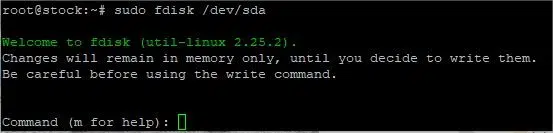
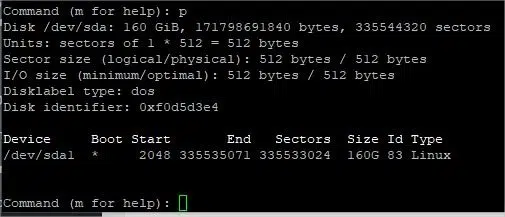

Comments
Leave a comment